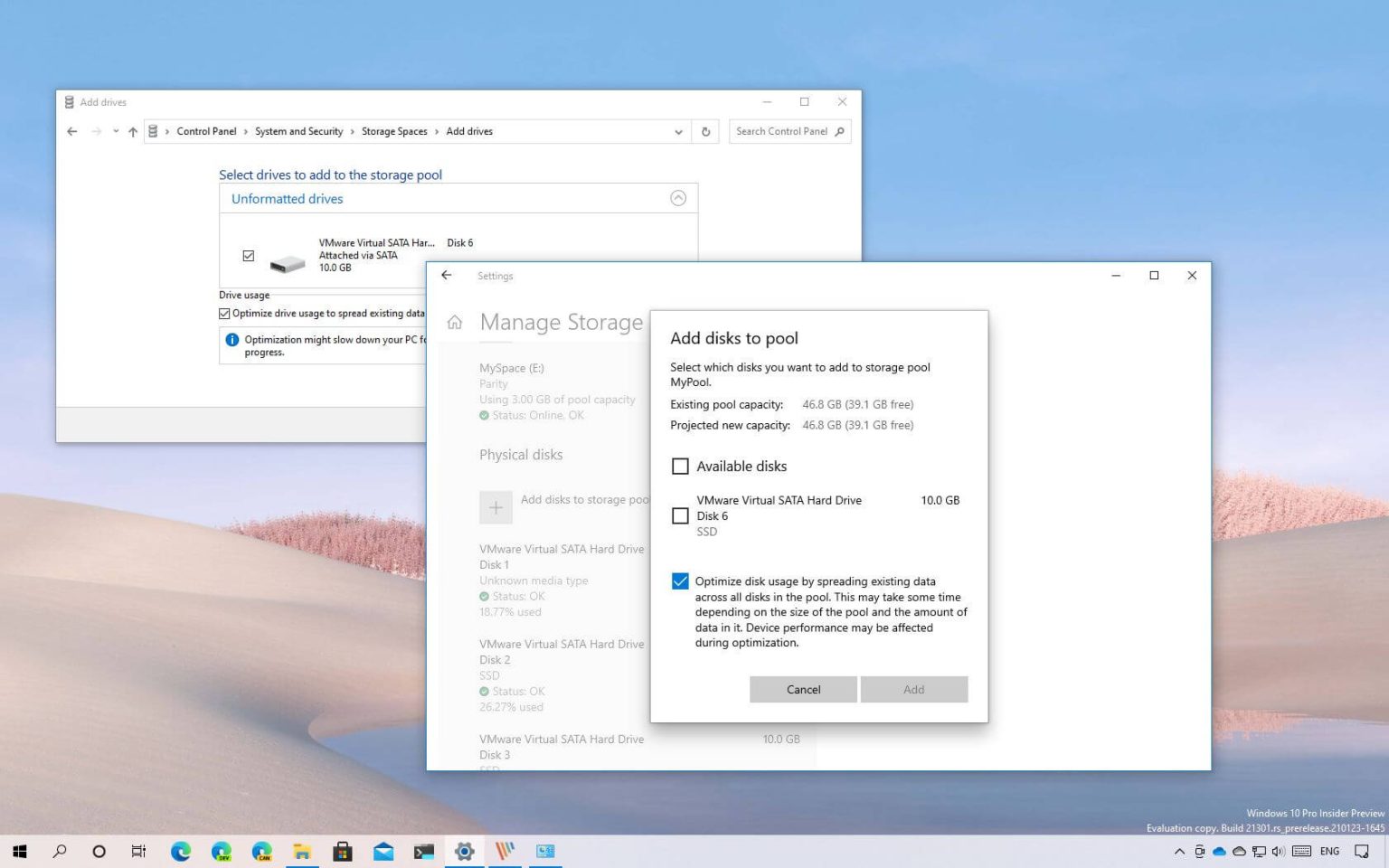Les espaces de stockage vous permettent d'ajouter de nouveaux lecteurs à un pool de stockage existant pour créer de nouveaux espaces ou étendre le stockage disponible des espaces existants à tout moment à l'aide de l'application Paramètres (sur la version 21286 et supérieure) et du Panneau de configuration.
Sous Windows 10, Storage Sense est une fonctionnalité qui vous aide à protéger vos données contre les pannes matérielles et à étendre la capacité de stockage en regroupant les disques durs physiques dans un groupe logique appelé « pool » que vous pouvez ensuite utiliser pour créer un volume virtuel (appelé « pool »). comme « espace ») pour stocker vos données.
Si vous disposez déjà d'un pool de stockage et que vous souhaitez créer un autre volume ou étendre la capacité d'un volume existant, Windows 10 comprend au moins deux façons d'ajouter des lecteurs à un pool.
Dans ce guide, vous apprendrez les étapes pour ajouter des lecteurs sur un pool de stockage dans Espaces de stockage sous Windows 10.
Comment ajouter des disques au pool dans les espaces de stockage à l'aide des paramètres
Pour ajouter de nouveaux lecteurs à un pool dans les espaces de stockage, procédez comme suit :
-
Ouvrir Paramètres sous Windows 10.
-
Cliquer sur Système.
-
Cliquer sur Stockage.
-
Dans la section « Plus de paramètres de stockage », cliquez sur le bouton Gérer les espaces de stockage option.
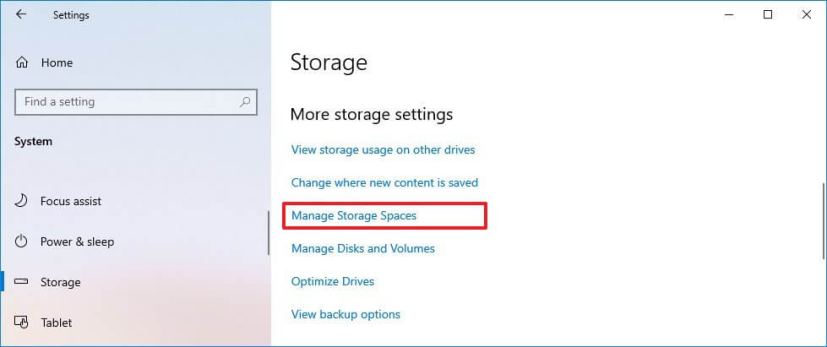
Gérer les espaces de stockage -
Dans la section « Disques physiques », cliquez sur le bouton Ajouter des disques au pool de stockage option.
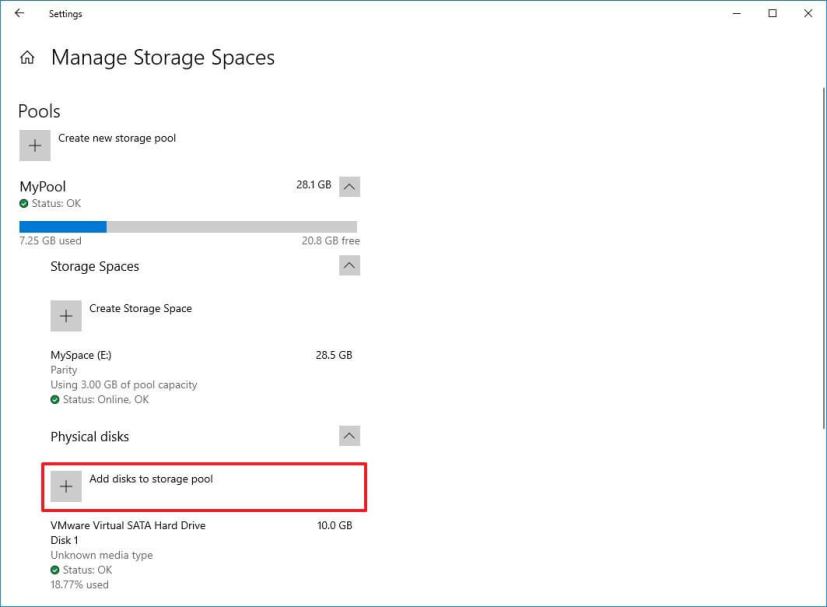
Ajouter des disques au pool de stockage Conseil rapide: Si vous ne voyez pas l'option, cliquez sur le bouton Réduire sur le côté droit.
-
Sélectionnez les lecteurs que vous souhaitez ajouter au pool. Ou vérifiez le Disques disponibles option pour sélectionner tous les lecteurs disponibles.
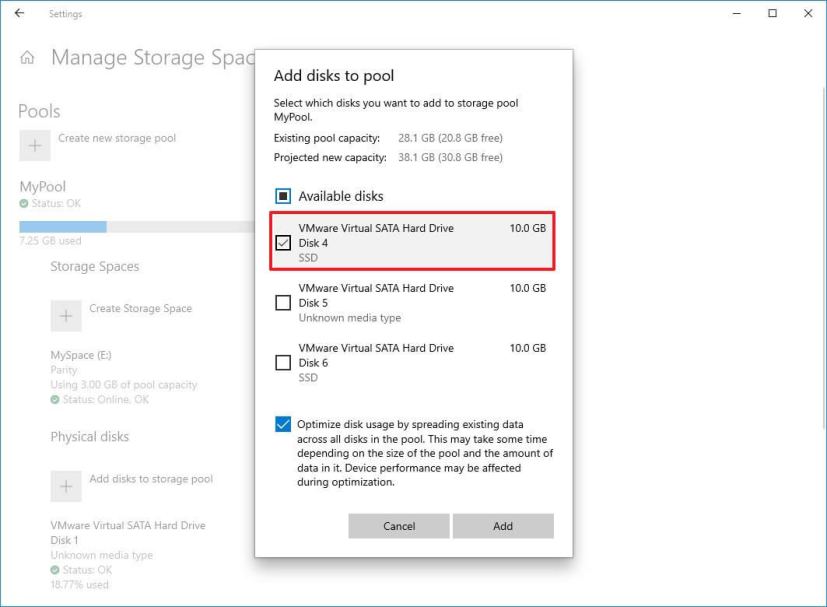
Ajouter des disques au pool -
(Facultatif) Vérifiez le Optimiser l'utilisation du disque option.
Note rapide: Il est toujours recommandé d'optimiser l'utilisation du stockage pour s'assurer que le système utilise mieux le nouvel espace en répartissant une partie des données sur les nouveaux disques.
-
Clique le Ajouter bouton.
Une fois les étapes terminées, Storage Spaces ajoutera le nouveau disque au pool et optimisera l'utilisation de l'espace, en fonction de votre configuration.
Comment ajouter des disques au pool dans les espaces de stockage à l'aide du Panneau de configuration
Pour ajouter plus de lecteurs à un pool existant avec le Panneau de configuration, procédez comme suit :
-
Ouvrir Panneau de contrôle.
-
Cliquer sur Système et sécurité.
-
Clique le Espaces de stockage option.
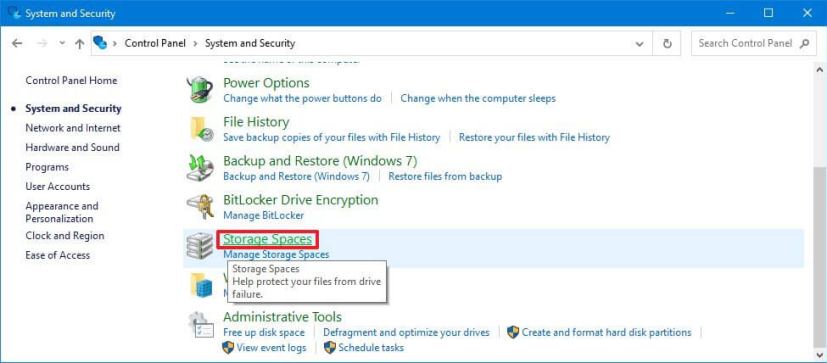
Espaces de stockage du panneau de commande -
Clique le Vérifier les paramètres bouton.
-
Sous la section Piscine, cliquez sur le Ajouter des lecteurs option.
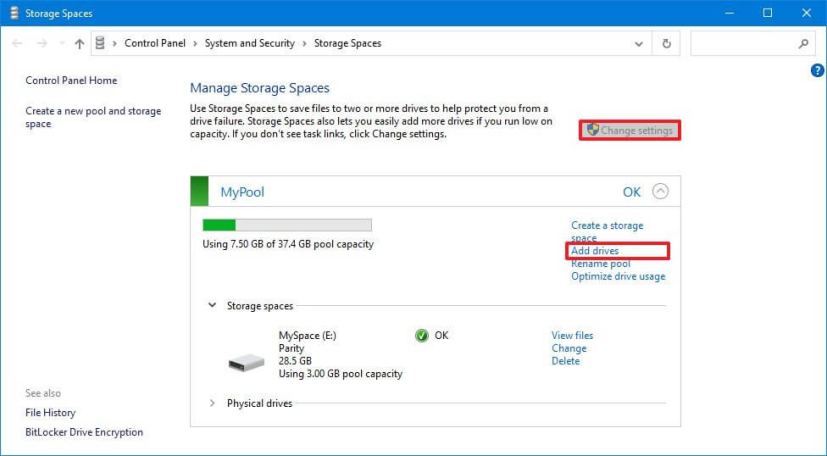
Les espaces de stockage du panneau de configuration ajoutent des lecteurs -
Effacez les lecteurs que vous ne souhaitez pas ajouter au pool. Ou laissez toutes les options cochées pour ajouter tous les disques disponibles.
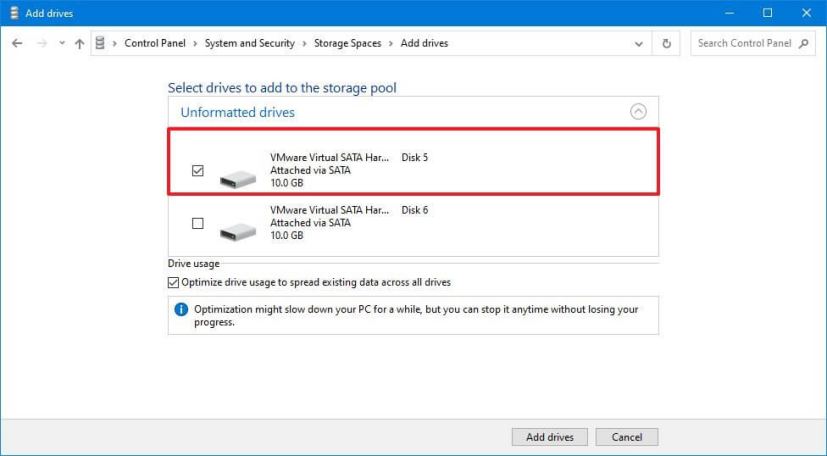
Les espaces de stockage sélectionnent de nouveaux lecteurs -
(Facultatif) Vérifiez le Optimiser l'utilisation du disque option.
-
Clique le Ajouter des lecteurs bouton.
Une fois les étapes terminées, le lecteur sera ajouté au pool et vous pourrez désormais utiliser l'espace supplémentaire pour créer un autre espace (volume) ou étendre un espace existant.
Lorsque vous utilisez des espaces de stockage, vous pouvez ajouter des disques durs traditionnels internes ou externes et des disques SSD (Solid State Drives) en utilisant différents types de technologies, notamment SAS, SATA et USB.
Pourquoi vous pouvez faire confiance à Winfix.net
Je combine les connaissances d'experts avec des conseils centrés sur l'utilisateur, des recherches et des tests rigoureux pour garantir que vous recevez des guides techniques fiables et faciles à suivre. Examinez le processus de publication.